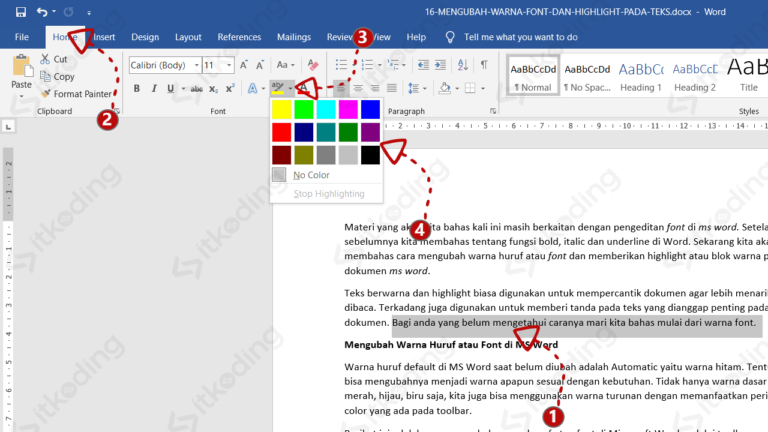
Menghilangkan Highlight di Word: Panduan Lengkap untuk Dokumen Bersih dan Profesional
Highlight atau penyorotan adalah fitur berguna di Microsoft Word yang memungkinkan kita untuk menandai teks penting, mengidentifikasi kesalahan, atau sekadar membedakan bagian tertentu dari dokumen. Namun, highlight yang berlebihan atau tidak relevan dapat membuat dokumen terlihat berantakan, tidak profesional, dan sulit dibaca. Oleh karena itu, penting untuk mengetahui cara menghilangkan highlight di Word dengan efektif dan efisien.
Artikel ini akan membahas secara mendalam berbagai cara untuk menghilangkan highlight di Word, mulai dari metode sederhana hingga teknik yang lebih canggih. Kami akan membahas langkah-langkah detail, memberikan tips praktis, dan memecahkan masalah umum yang mungkin Anda hadapi. Dengan panduan ini, Anda akan mampu membersihkan dokumen Word Anda dari highlight yang tidak diinginkan dan memastikan dokumen Anda terlihat rapi, profesional, dan mudah dibaca.
Mengapa Menghilangkan Highlight Penting?
Sebelum kita membahas cara menghilangkan highlight, mari kita pahami mengapa ini penting:
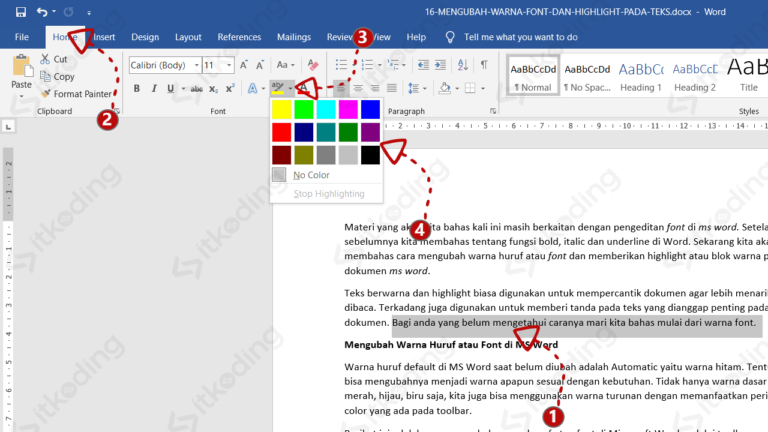
- Profesionalisme: Dokumen yang bersih dan bebas dari highlight yang tidak relevan memberikan kesan profesional. Ini sangat penting untuk dokumen yang akan dibagikan kepada kolega, atasan, klien, atau untuk keperluan akademis.
- Keterbacaan: Highlight yang berlebihan dapat mengganggu fokus pembaca dan membuat teks sulit dibaca. Menghilangkan highlight yang tidak perlu meningkatkan keterbacaan dokumen secara keseluruhan.
- Estetika: Dokumen yang rapi dan terstruktur secara visual lebih menarik dan nyaman dibaca. Menghilangkan highlight yang berlebihan berkontribusi pada estetika dokumen secara keseluruhan.
- Konsistensi: Dalam dokumen yang panjang, highlight yang tidak konsisten dapat membingungkan pembaca. Menghilangkan highlight yang tidak konsisten membantu menjaga konsistensi visual dan memudahkan pemahaman.
- Persiapan Publikasi: Sebelum dokumen dipublikasikan, penting untuk memastikan bahwa semua highlight yang tidak perlu telah dihapus. Ini memastikan bahwa dokumen yang dipublikasikan terlihat bersih dan profesional.
Metode Sederhana untuk Menghilangkan Highlight di Word
Berikut adalah beberapa metode sederhana untuk menghilangkan highlight di Word, yang cocok untuk menghilangkan highlight secara selektif atau dalam jumlah kecil:
-
Menggunakan Tombol "No Color" di Tab "Home":
- Langkah 1: Pilih teks yang ingin Anda hilangkan highlight-nya. Anda dapat memilih satu kata, kalimat, paragraf, atau seluruh dokumen.
- Langkah 2: Pergi ke tab "Home" di ribbon Word.
- Langkah 3: Cari grup "Font". Di grup ini, Anda akan menemukan tombol "Text Highlight Color" (ikonnya biasanya berupa pena dengan warna di bawahnya).
- Langkah 4: Klik panah kecil di sebelah kanan tombol "Text Highlight Color".
- Langkah 5: Pilih "No Color" dari menu dropdown yang muncul.
Dengan memilih "No Color," highlight pada teks yang Anda pilih akan langsung hilang.
-
Menggunakan Shortcut Keyboard:
Meskipun tidak secara langsung menghilangkan highlight, shortcut keyboard dapat membantu Anda memilih teks dengan cepat:
- Ctrl + A: Memilih seluruh dokumen. Ini berguna jika Anda ingin menghilangkan semua highlight dari seluruh dokumen.
- Shift + Panah: Memilih teks sedikit demi sedikit (kata per kata atau baris per baris).
- Ctrl + Shift + Panah: Memilih teks berdasarkan kata.
Setelah teks dipilih, Anda dapat menggunakan metode pertama (tombol "No Color") untuk menghilangkan highlight.
-
Menggunakan Format Painter:
Format Painter memungkinkan Anda menyalin format dari satu bagian teks ke bagian teks lainnya. Anda dapat menggunakannya untuk menyalin format "tanpa highlight" ke teks yang memiliki highlight.
- Langkah 1: Pilih teks yang tidak memiliki highlight (atau teks yang formatnya ingin Anda salin).
- Langkah 2: Klik tombol "Format Painter" (ikonnya berupa kuas) di tab "Home" di grup "Clipboard".
- Langkah 3: Klik dan seret kuas Format Painter di atas teks yang ingin Anda hilangkan highlight-nya.
Format Painter akan menyalin format teks yang Anda pilih (termasuk tidak adanya highlight) ke teks yang Anda seret kuas di atasnya.
Metode Lanjutan untuk Menghilangkan Highlight di Word
Untuk menghilangkan highlight dalam jumlah besar atau untuk menangani situasi yang lebih kompleks, Anda dapat menggunakan metode lanjutan berikut:
-
Menggunakan Fitur "Find and Replace" (Ctrl + H):
Fitur "Find and Replace" memungkinkan Anda untuk mencari teks dengan format tertentu dan menggantinya dengan format yang berbeda. Ini sangat berguna untuk menghilangkan highlight secara massal.
- Langkah 1: Tekan Ctrl + H untuk membuka kotak dialog "Find and Replace".
- Langkah 2: Klik tombol "More >>" jika Anda tidak melihat opsi pemformatan.
- Langkah 3: Di bagian "Find what:", klik tombol "Format" dan pilih "Highlight". Ini akan mengatur Word untuk mencari teks yang memiliki highlight.
- Langkah 4: Di bagian "Replace with:", pastikan kursor berada di dalam kotak teks.
- Langkah 5: Klik tombol "Format" lagi dan pilih "Highlight". Di kotak dialog "Highlight Color", pilih "No Color". Ini akan mengatur Word untuk mengganti highlight dengan "tidak ada highlight".
- Langkah 6: Klik "Replace All" untuk menghilangkan semua highlight di seluruh dokumen.
Penting: Berhati-hatilah saat menggunakan "Replace All". Pastikan Anda telah mengatur kriteria pencarian dan penggantian dengan benar untuk menghindari perubahan yang tidak diinginkan.
-
Menggunakan VBA (Visual Basic for Applications) Macro:
Untuk tugas yang sangat kompleks atau untuk otomatisasi, Anda dapat menggunakan VBA macro. Berikut adalah contoh macro sederhana untuk menghilangkan semua highlight di dokumen:
Sub RemoveAllHighlights() Dim rng As Range Set rng = ActiveDocument.Content With rng.Find .Highlight = True Do While .Execute rng.HighlightColorIndex = wdNoHighlight Loop End With End Sub- Cara Menggunakan Macro:
- Tekan Alt + F11 untuk membuka VBA editor.
- Di VBA editor, klik "Insert" > "Module".
- Salin dan tempel kode macro di atas ke dalam module.
- Tutup VBA editor.
- Di Word, tekan Alt + F8 untuk membuka kotak dialog "Macro".
- Pilih "RemoveAllHighlights" dan klik "Run".
Macro ini akan secara otomatis menghilangkan semua highlight dari seluruh dokumen.
- Cara Menggunakan Macro:
Tips dan Trik Tambahan
- Backup Dokumen: Selalu buat salinan cadangan dokumen Anda sebelum melakukan perubahan massal, terutama saat menggunakan fitur "Find and Replace" atau macro.
- Periksa Ulang: Setelah menghilangkan highlight, periksa ulang dokumen Anda untuk memastikan tidak ada teks penting yang terpengaruh.
- Gunakan Gaya (Styles): Gunakan gaya untuk mengelola format dokumen Anda secara konsisten. Anda dapat membuat gaya khusus untuk teks yang disorot dan kemudian dengan mudah mengubah atau menghapus highlight dengan memodifikasi gaya tersebut.
- Bersihkan Metadata: Dokumen Word terkadang berisi metadata yang tidak perlu, termasuk informasi tentang highlight. Anda dapat membersihkan metadata dengan pergi ke "File" > "Info" > "Inspect Document".
Memecahkan Masalah Umum
- Highlight Tidak Hilang: Pastikan Anda memilih "No Color" di opsi "Text Highlight Color" atau di fitur "Find and Replace". Terkadang, highlight mungkin tumpang tindih dengan format lain.
- Teks Hilang Setelah Menghilangkan Highlight: Ini jarang terjadi, tetapi jika terjadi, segera batalkan tindakan (Ctrl + Z) dan periksa kembali kriteria pencarian dan penggantian Anda.
- Macro Tidak Berfungsi: Pastikan macro diaktifkan di pengaturan Word Anda. Periksa juga apakah kode macro sudah benar dan tidak ada kesalahan sintaks.
Kesimpulan
Menghilangkan highlight di Word adalah keterampilan penting untuk menjaga dokumen Anda tetap bersih, profesional, dan mudah dibaca. Dengan menggunakan metode sederhana dan lanjutan yang telah dibahas dalam artikel ini, Anda dapat dengan mudah menghilangkan highlight yang tidak diinginkan dan memastikan dokumen Anda terlihat rapi dan terstruktur dengan baik. Ingatlah untuk selalu membuat salinan cadangan dokumen Anda sebelum melakukan perubahan massal dan untuk memeriksa ulang dokumen Anda setelah menghilangkan highlight untuk memastikan tidak ada kesalahan. Dengan latihan dan pemahaman yang baik, Anda akan menjadi ahli dalam menghilangkan highlight di Word dan menghasilkan dokumen yang berkualitas tinggi.